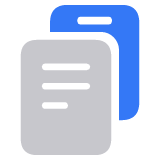Apple Hesabı için iki faktörlü kimlik doğrulama
İki faktörlü kimlik doğrulama, hesabınıza sizin dışınızda kimsenin erişememesini sağlamak için tasarlanmıştır. İki faktörlü kimlik doğrulamanın nasıl çalıştığını ve nasıl açacağınızı öğrenin.

Apple Hesabınız için ek bir güvenlik katmanı olan iki faktörlü kimlik doğrulama, başka biri parolanızı bilse bile hesabınıza sizin dışınızda kimsenin erişememesini sağlamak amacıyla tasarlanmıştır. Yeni bir aygıtta veya web'de Apple Hesabınıza ilk kez giriş yaptığınızda, hem parolanızı hem güvenilir aygıtlarınızda otomatik olarak görüntülenen altı haneli doğrulama kodunu kullanmanız gerekir. Hesabınıza erişmek için yalnızca parolanızı bilmek yeterli olmadığından, iki faktörlü kimlik doğrulama, Apple Hesabınızın ve Apple ile sakladığınız verilerin güvenliğini önemli ölçüde artırır.
İki faktörlü kimlik doğrulama, çoğu hesap için saptanmış güvenlik yöntemidir. Apple Pay ve Apple ile Giriş Yap gibi belirli Apple hizmetleri ve özellikleri için iki faktörlü kimlik doğrulama gerekir. İki faktörlü kimlik doğrulamayı kullanmanızı ve aygıtınızı bir parola (veya Mac'te oturum açma parolası) ve Face ID, Touch ID ya da Optic ID (aygıtınız destekliyorsa) ile korumanızı öneririz.
İki faktörlü kimlik doğrulama, iOS 9 veya sonraki bir sürümü, OS X El Capitan veya sonraki bir sürümü ya da Windows için iCloud 5 veya sonraki bir sürümü gerektirir. İki faktörlü kimlik doğrulamanın kullanılabildiği yerleri öğrenin.
Apple Hesabınız için iki faktörlü kimlik doğrulamayı açma
Apple Hesabınız için iki faktörlü kimlik doğrulamayı kullanmıyorsanız bu özelliği doğrudan aygıtınızdan veya web'den açabilirsiniz:
iPhone veya iPad'inizde: Ayarlar > [adınız] > Giriş Yapma ve Güvenlik'e gidin. İki Faktörlü Kimlik Doğrulamayı Aç'a dokunun. Ardından Sürdür'e dokunun ve ekrandaki yönergeleri uygulayın.
Mac'inizde: Apple menüsü > Sistem Ayarları > [adınız] > Giriş Yapma ve Güvenlik'i seçin. İki Faktörlü Kimlik Doğrulama'nın yanında yer alan Aç'ı tıklayın ve ekrandaki yönergeleri uygulayın.
Web'de: account.apple.com gidin ve Apple Hesabınıza giriş yapın. Güvenlik sorularınızı yanıtlayın, ardından Sürdür'e dokunun. Hesap güvenliğini yükseltme istemini gördüğünüzde Sürdür'e dokunun. Ardından Hesap Güvenliğini Yükselt'e dokunun ve ekrandaki yönergeleri uygulayın.
Apple Hesabınız için zaten iki faktörlü kimlik doğrulama kullanıyorsanız bu özelliği kapatamazsınız. İki faktörlü kimlik doğrulamaya yanlışlıkla yükselttiyseniz bunu, kayıttan sonraki iki hafta içinde kapatabilirsiniz. Bunu yaparsanız hesabınız daha az güvenli hale gelir ve daha yüksek düzeyde güvenlik gerektiren özellikleri kullanamazsınız.
Yeni bir aygıtta Apple Hesabınıza ilk kez giriş yaptığınızda
Yeni bir aygıtta veya web'de Apple Hesabınıza ilk kez giriş yaptığınızda güvenilir aygıtlarınıza, birinin hesabınıza giriş yapmaya çalıştığını belirten bir bildirim gönderilir. Bildirim, giriş yapma girişiminin yaklaşık konumunu gösteren bir haritayı içerebilir. Bu konum, yeni aygıtın IP adresini temel alır ve tam fiziksel konum yerine bağlı olduğu ağı gösterebilir. Giriş yapmaya çalışan kişinin kendiniz olduğunu biliyor ancak konumu tanımıyorsanız yine de İzin Ver'e dokunabilir ve doğrulama kodunu görüntüleyebilirsiniz. Giriş yapmaya çalışan kişi siz değilseniz giriş yapma girişimini engellemek için İzin Verme'ye dokunun.
Doğrulama kodunu yeni aygıtınıza veya web'e girdiğinizde, giriş yaptığınız aygıta güvendiğinizi doğrulamış olursunuz. iCloud'da saklanan uçtan uca şifrelenmiş içeriklere erişmek için aygıtlarınızdan birinin parolasını girmeniz de istenebilir.
Giriş yaptıktan sonra, tamamen çıkış yapmadığınız, aygıtı silmediğiniz veya güvenlik nedeniyle parolanızı değiştirmediğiniz sürece söz konusu aygıtta yeniden bir doğrulama kodu girmeniz istenmez. Web'de giriş yaptığınızda tarayıcınıza güvenmeyi seçebilirsiniz. Böylece, giriş yaptığınız bilgisayarda 30 gün boyunca sizden tekrar doğrulama kodu istenmez.
Yanınızda güvenilir bir aygıt yoksa
Giriş yapmaya çalışıyorsanız ve yanınızda doğrulama kodlarını görüntüleyebileceğiniz güvenilir bir aygıt yoksa giriş ekranında "Bir Kod Almadınız mı?" seçeneğine dokunabilir ve güvenilir telefon numaralarınızdan birine kod gönderilmesini seçebilirsiniz. Bu kısa mesajda; @ işaretini, web sitesi adını ve kodunuzu (örneğin, @icloud.com #123456 %apple.com) içeren ek bir alan doğrulama satırı yer alabilir. İsterseniz güvenilir bir aygıtta, doğrudan Ayarlar'dan da kod alabilirsiniz.
Doğrulama kodunun nasıl alınacağını öğrenin
Güvenilir telefon numaraları ve güvenilir aygıtlar hakkında
İki faktörlü kimlik doğrulamayı kullanırken, güvenilir bir aygıt veya güvenilir bir telefon numarası, yeni bir aygıtta ya da tarayıcıda giriş yaptığınızda kimliğinizi doğrulamanıza yardımcı olur.
Güvenilir telefon numarası nedir?
İki faktörlü kimlik doğrulamayı kullanmak için doğrulama kodlarını alabileceğiniz, kayıtlı en az bir güvenilir telefon numaranızın olması gerekir. Telefon numaranız güvenilir aygıtınızla ilişkili değilse bu numarayı ek bir güvenilir telefon numarası olarak doğrulamayı göz önünde bulundurun. Tek güvenilir aygıtınız iPhone'unuzsa ve bu aygıt kaybolursa veya hasar görürse hesabınıza erişmek için gereken doğrulama kodlarını alamazsınız.
Güvenilir telefon numaralarınızı görmek, eklemek veya değiştirmek için:
iPhone veya iPad'inizde: Ayarlar > [adınız] > Giriş Yapma ve Güvenlik'e gidin. E-Posta Adresleri ve Telefon Numaraları'nın üzerindeki Düzenle'ye dokunun.
Mac'inizde: Apple menüsü > Sistem Ayarları > [adınız] > Giriş Yapma ve Güvenlik'i seçin, ardından güvenilir bir telefon numarası ekleyin veya kaldırın.
account.apple.com Hesap Güvenliği bölümüne gidin.
Güvenilir aygıt nedir?
Güvenilir aygıt, iki faktörlü kimlik doğrulamayı kullanarak giriş yapmış olduğunuz bir iPhone, iPad, Apple Watch, Apple Vision Pro veya Mac'tir. Bu, size ait olduğunu bildiğimiz ve farklı bir aygıtta veya tarayıcıda giriş yaptığınızda Apple'dan gelen doğrulama kodunu görüntüleyerek kimliğinizi doğrulamak için kullanılabilecek bir aygıttır.
Güvenilir aygıtlarınızı nasıl göreceğinizi ve yöneteceğinizi öğrenin
Apple tarafından üretilmeyen ürünler veya Apple tarafından denetlenmeyen veya test edilmeyen bağımsız web siteleri hakkındaki bilgiler bir öneri veya onay niteliği taşımadan sunulmuştur. Üçüncü taraf web sitelerinin veya ürünlerinin seçilmesi, performansı veya kullanılması konusunda Apple hiçbir sorumluluk kabul etmez. Apple, üçüncü taraf web sitelerinin doğruluğu veya güvenilirliğiyle ilgili herhangi bir beyanda bulunmamaktadır. Ek bilgi için tedarikçi ile irtibat kurun.